Главный экран Android
На главном экране Android отображаются виджеты, ярлыки, папки и т. д.
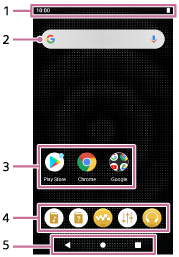
- Строка состояния
Состояние плеера и уведомления отображаются в виде значков.
Проведите вниз по строке состояния для отображения панели уведомлений и панели быстрых настроек. -
Виджет Google Search
Прикоснитесь к полю ввода для отображения клавиатуры. Введите текст для поиска в Google.
- Ярлыки приложений
Щелкните по ярлыку для запуска приложения.
- Панель быстрого запуска
Вы можете добавить до 5 ярлыков для приложений.
- Панель навигации
Панель навигации содержит следующие 3 кнопки. Прикасайтесь к ним.
-
 Кнопка (назад)
Кнопка (назад)
Нажмите кнопку, чтобы вернуться к предыдущему экрану. -
 Кнопка (главный экран)
Кнопка (главный экран)
Нажмите кнопку для отображения экрана [главный экран WALKMAN]. -
 Кнопка (обзор)
Кнопка (обзор)
Нажмите кнопку, чтобы отобразить недавно использовавшиеся приложения.
-
Предустановленные приложения
В плеера предварительно установлены следующие приложения.
-
 [Качественный звук]
[Качественный звук]
Используйте приложение для просмотра информации о прослушивании контента с высоким качеством звука. -
 [Справочное руководство]
[Справочное руководство]
Используйте приложение для просмотра [Справочное руководство]. -
 [Музыкальный плеер]
[Музыкальный плеер]
Используйте приложение для воспроизведения музыкального контента, хранящегося на плеере. Подготовьте музыкальный контент следующими способами.- Передача музыкального контента с компьютера на плеер.
- Приобретение музыкального контента на музыкальных интернет-сервисах.
-
 [Регулировка звука]
[Регулировка звука]
Используйте приложение для регулировки звука. Вы можете непосредственно настроить звук для плеера. Это полезно при воспроизведении контента, если вместо “Музыкальный плеер” используются другие приложения. -
 [Sony | Headphones Connect]
[Sony | Headphones Connect]
Используйте приложение для регистрации и настройки наушников. -
 [Play Маркет]
[Play Маркет]
Используйте приложение для покупки и/или загрузки различных приложений из магазина Google Play. -
 [Chrome]
[Chrome]
Используйте приложение для запуска Google Chrome и просмотра веб-сайтов.
Примечание
- Имейте в виду, что Sony не несет ответственности за любые проблемы, вызванные приложениями или службами других компаний. Перед использованием убедитесь в наличии условий обслуживания у каждого провайдера.

По мере обновления характеристик продукта в данное Справочное руководство могут без предупреждения вноситься изменения.
Это Справочное руководство было переведено с использованием машинного перевода.